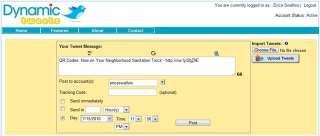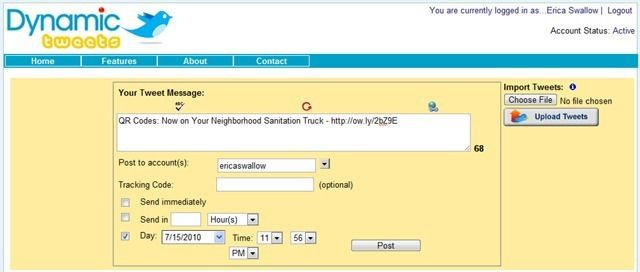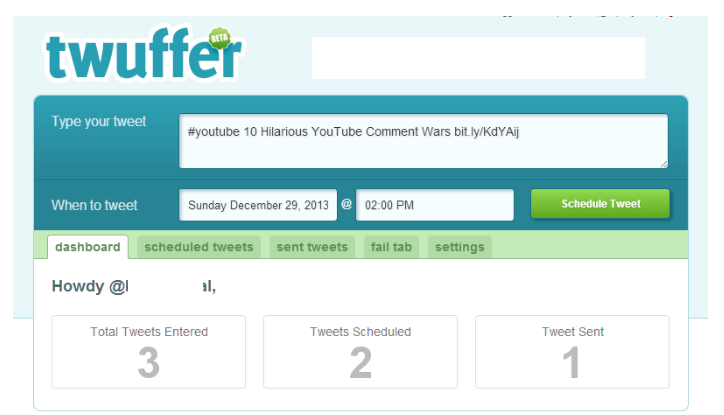Nah, merek atau pengguna Twitter terbaik adalah yang sering nge-tweet – hampir terus-menerus. Tapi sejujurnya, sebagian besar dari kita tidak memiliki waktu sebanyak itu untuk mengetik pernyataan 280 karakter yang bernas di ponsel cerdas kita 24*7. Di situlah penjadwalan tweet otomatis bersinar. Ada banyak solusi di mana Anda dapat menjadwalkan tweet Anda terlebih dahulu. Cara-cara ini mudah diterapkan & tetap relevan di Twittersphere tanpa Anda benar-benar terikat dengan akun Twitter Anda.
Jadi, tanpa basa-basi lagi, mari kita mulai memeriksa berbagai cara untuk menjadwalkan tweet secara otomatis:
Lima Solusi Untuk Menjadwalkan Tweet & Menghemat Waktu Anda
Menjadwalkan tweet sebelumnya tidak hanya menghemat waktu Anda, tetapi juga memungkinkan Anda memposting konten pada saat yang sama dengan audiens target Anda sedang online. Anda tentu dapat memiliki kontrol yang lebih baik atas frekuensi posting Anda dan menghindari men-tweet beberapa tweet secara bersamaan.
Solusi 1 – Twitter Itu Sendiri
Jika Anda tidak ingin bergantung pada aplikasi pihak ketiga untuk menjadwalkan tweet Anda, metode alternatif yang dapat Anda coba adalah menggunakan ads.twitter.com. Bagian terbaik dari menggunakan platform asli untuk menjadwalkan tweet adalah tidak perlu membuat akun terpisah dengan layanan pihak ketiga lainnya. Anda bahkan dapat memiliki akses cepat ke Twitter Analytics & memeriksa kinerja tweet Anda.
Untuk memulai, cukup masuk dengan akun Twitter Anda & dari Pengaturan buka Iklan Twitter > Buka Iklan Twitter, setelah Anda mengikuti petunjuk di layar, Anda akan diminta untuk menambahkan metode pembayaran. Nah, Anda perlu menambahkan kartu kredit untuk menggunakan fitur tersebut. Tapi jangan khawatir, platform ini hanya akan menggunakan ini jika Anda akan menjalankan iklan atau tweet yang dipromosikan, bukan untuk menjadwalkannya.
Solusi 2- Secara Otomatis Jadwalkan Tweet Menggunakan TweetDeck
TweetDeck, sebuah platform yang awalnya dibuat untuk memantau umpan di panel di Twitter tetapi sekarang tidak lagi. Platform media sosial memperoleh platform & menggulungnya dengan domain & server mereka sendiri sebagai TweetDeck. Meskipun mereka belum benar-benar menambahkan banyak fitur sehingga pengguna dapat memiliki semua manfaat & fungsi yang mereka miliki di Twitter tetapi dalam tata letak yang berbeda.
Untuk menggunakan TweetDeck, bagian terbaiknya adalah Anda tidak perlu membuat akun lain untuk menjadwalkan tweet secara otomatis; sebagai gantinya, Anda dapat menuju ke http://tweetdeck.twitter.com & mendaftar dengan Kredensial Masuk Twitter Anda. Selain itu, aplikasi khusus, TweetDeck juga tersedia bagi pengguna Android & iPhone untuk mengelola akun mereka tepat di ujung jari mereka .
Solusi 3- Jadwalkan Tweet Menggunakan Buffer Alat Manajemen Media Sosial
Apakah Anda mencari alat manajemen media sosial gratis seperti Hootsuite? Nah, pencarian Anda berakhir di sini, lihat Buffer, alat yang sangat baik untuk mengelola semua pegangan media sosial Anda sekaligus. Dengan dasbor yang sederhana & mudah dinavigasi, Buffer menawarkan alat penjadwalan lanjutan yang memungkinkan Anda menjadwalkan tweet setiap menit, bukan hanya setiap lima menit, seperti alat Twitter lainnya .
Yang paling kami sukai dari alat Twitter ini adalah, Anda dapat dengan mudah menambahkan foto dan video ke tweet yang muncul sebagai postingan asli Twitter saat memposting. Karenanya, Anda dapat memiliki pratinjau yang jelas tentang bagaimana tweet terjadwal akan berjalan. Tidak seperti alat Manajemen Media Sosial lainnya, Buffer juga menyarankan tagar yang relevan sesuai dengan teks Anda, sehingga Anda dapat menjangkau audiens target yang tepat dan relevan untuk keterlibatan yang lebih baik .
Solusi 4- Jadwalkan Tweet Melalui Tweet Dinamis
Inilah sistem penjadwalan gratis dan dasar lainnya untuk menjadwalkan posting Anda secara otomatis, Tweet Dinamis. Alat Twitter adalah yang tertua dalam kategori & mengharuskan pengguna untuk mendaftarkan akun untuk menggunakannya. Anda dapat menggunakan versi dasar Tweet Dinamis untuk menjadwalkan 20 tweet sekaligus. Namun, dengan versi berbayar, Anda dapat menikmati fitur tertentu seperti penjadwalan berulang, tweet terjadwal tak terbatas, pelacakan lalu lintas & fitur Twitter otomatis lainnya.
Anda bisa mendapatkan Tweet Dinamis versi premium hanya dengan $25 per bulan & belanjakan lebih banyak untuk mendapatkan versi perusahaan agar memiliki lebih banyak fitur premium untuk akun media sosial. Jika Anda adalah pengguna umum atau memiliki kebutuhan dasar untuk menjadwalkan tweet, Anda dapat menggunakan level dasar yang menyediakan penjadwalan terbatas namun efektif.
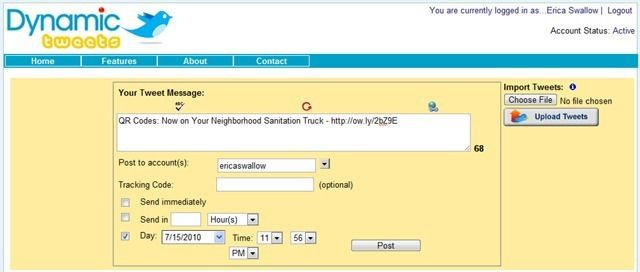
Solusi 5- Jadwalkan Tweet Melalui Twuffer
Jika Anda hanya mencari alat Twitter sederhana yang memungkinkan Anda membuat tweet & menjadwalkannya untuk Anda pada waktu yang tepat, maka Twuffer adalah alat yang tepat untuk Anda. Sistem penjadwalannya cukup mendasar dengan antarmuka yang sederhana dibandingkan dengan iklan Twitter. Untuk mulai menggunakan Twuffer, cukup masuk dengan kredensial Twitter Anda & mulailah menjadwalkan Tweet untuk masa mendatang.
Ini juga menawarkan beberapa zona waktu, yang tentunya memudahkan pengguna untuk menjadwalkan tweet pada waktu yang tepat untuk pengikut tertentu di berbagai negara. Anda dapat menggunakan alat Twitter ini hanya dengan satu akun dalam satu waktu. Alat Twuffer tersedia tanpa biaya & menawarkan informasi yang tepat terkait dengan sejumlah tweet yang diposting, sejumlah tweet yang dijadwalkan, yang gagal & lainnya, semuanya dikemas dalam dasbor langsung.
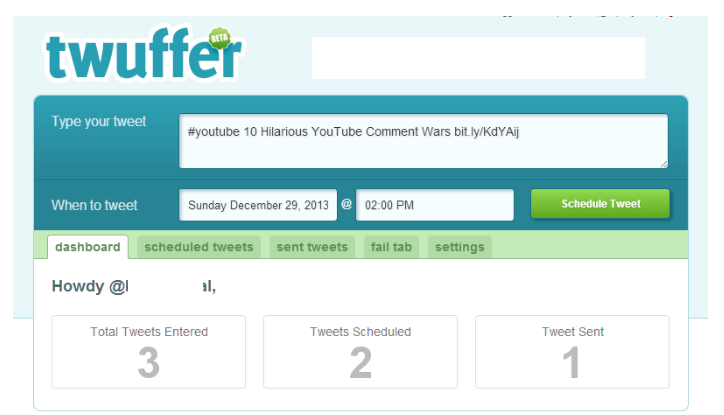
Ada pertanyaan? Apakah Anda tahu cara terbaik lain untuk menjadwalkan tweet secara otomatis? Nah, bagikan dengan kami di bagian komentar di bawah!